Sådan automatiseres personaliserede videobeskeder via Facebook-annoncer: Social Media Examiner
Facebook Annoncer Video Fra Sociale Medier Værktøjer Facebook Messenger Facebook / / September 26, 2020
Vil du oprette en personlig videobesked for hver af dine annoncer? Gad vide hvordan man strømline processen?
I denne artikel finder du ud af, hvordan du leverer personlige videobeskeder til kvalificerede Facebook-kundeemner i stor skala.
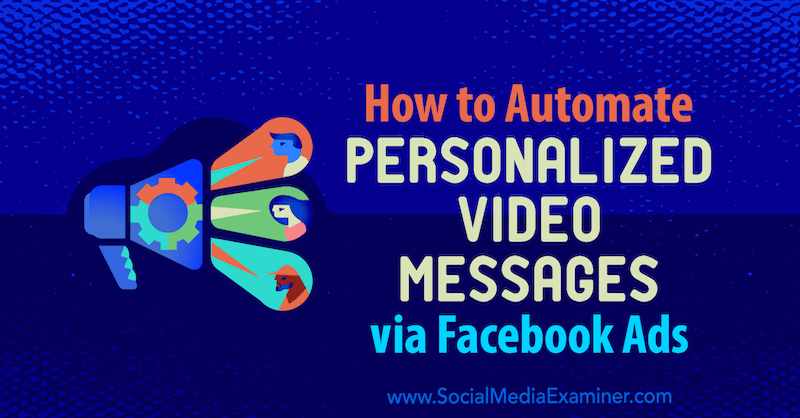
Hvorfor oprette personlige videobeskeder?
Nogle gange ser det ud til, at dagene med gode kommentarer på de sociale medier er i fortiden, og alle de virkelige samtaler sker i vores indbakker. Private beskeder og direkte beskeder er, hvor folk mødes.
Dine tilhængere vil møde dig, ikke bare købe dine ting. Men hvordan får du dem til at engagere sig med dig og føle dig godt nok til at sende dig en privat besked om forretning?
Hvis du tager en føring fra en Facebook-annonce direkte ind i din ressourcehub eller kursusplatform, risikerer du med det samme at overvælde dem med en salgspitch. I stedet for, hvad med at starte det første niveau af samtale?
Trinene nedenfor viser dig, hvordan du bruger Facebook Messenger og personlig video til at levere samtaler, der bevæger en kold Facebook-kundeemne fra “at vide af dig ”til” at kende dig. ”
# 1: Opret en brugerdefineret Facebook-målgruppe, der passer til din kundeavatar
At starte din personlige kunderejse med en Facebook-annonce er en no-brainer. Facebooks målretningsfunktioner, som giver dig mulighed for at levere den rigtige annonce til de rigtige mennesker, er uvurderlige på rejsen fra en forkølelse til en forretningsven i din indbakke.
Det første skridt er at sikre dig, at du har undersøgt og ved nøjagtigt, hvem du vil have din annonce til. Her er en tjekliste over publikumsattributter, der hjælper dig med at forbedre din målretning:
- Mål og værdier
- Udfordringer
- Smertepunkter
- Mulige indvendinger mod dine tilbud
- Roll i købsprocessen
Når du konfigurerer din annoncemålretning, skal du virkelig komme ind på den personlighed, du vil tale med. Her er en tjekliste over de mest grundlæggende demografiske målattributter, du vil vide:
- Alder
- Køn
- Civilstand
- Børn / aldre
- Beskæftigelse
- Beliggenhed
- Indkomst
Jo mere præcist du kan definer den perfekte person, din annonce taler medjo bedre vil dit investeringsafkast være. Og kvaliteten af samtalen vil også være bedre, fordi du allerede "kender" den person, du taler med.
Det er her, du ønsker at få så detaljeret som muligt med din klients avatar og målrette mod din annoncekopi. Interesser på Facebook kan hjælpe dig her. Her er en kort tjekliste, der hjælper dig med at bestemme yderligere interesser på Facebook:
- Hobbyer
- Favoritværktøjer og programmer
- Lignende Facebook-sider
Hvis du f.eks. Trækker folk ind på et kursus, der lærer dem at planlægge og målrette, er chancerne for, at disse mennesker vil have planlægningsvirksomheder i deres smag. Og du kan muligvis bare finde disse sider i sektionen Detaljeret målretning, når du opretter din Facebook-annonce. Jo mere præcis din annonce er, desto bedre bliver dine samtaler.
Pro Tip: Glem ikke, at du også kan målrette webstedsbesøgende, hvis du har Facebook pixel installeret. Dette giver dig mulighed for at holde kontakten med mennesker, der allerede er stødt på dig online.
# 2: Opret en Facebook Messenger Bot, der understøtter ægte samtale
Hvis du opretter en Facebook Messenger-bot på den rigtige måde, kan det få brugerne til at føle, at de har en sjov samtale med en imaginær karakter. Mens din nye kunde snakker med din bot, kan du sprøjte information om, hvem du er, og hvad du laver. Bedre endnu, forklar hvordan din virksomhed kan hjælpe din nye kundeemne og gøre deres liv lettere.
Et værktøj som ManyChat—Tilgængelig i gratis og betalte planer ($ 10 / måned) —lader du oprette en sådan bot. Det opretter forbindelse til din Facebook-side og gennem udløsere eller knapper flytter dine kundeemner gennem en samtale, der ligner et automatiseret telefontræ, men mere venligt. Her er et par samtaler, du kan bruge en bot til at tale med en kunde:
- Klik her for at få en virtuel kaffe med mig.
- Vidste du, at når vi ikke planlægger vores dag, spilder vi mere end 75% af vores tid på at finde ud af, hvad der er næste? > Åh, gjorde du ikke? Lad mig sende dig en sjov kattevideo for at gøre din dag på begge måder.
Dette er alt muligt gennem en Messenger-bot.
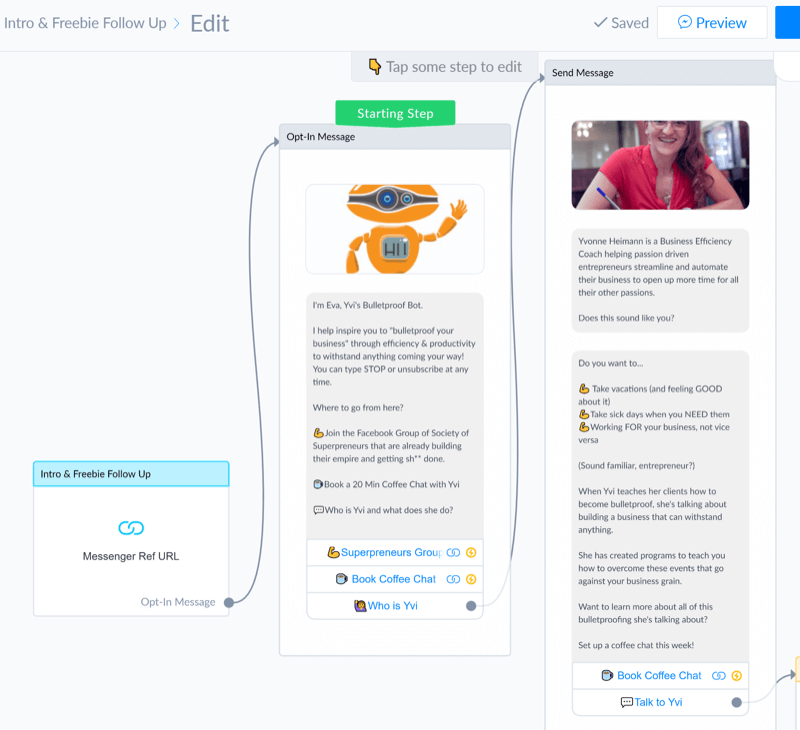
Giv din Facebook-bot en personlighed og måske endda give et billede af den. Gør den del af det sjove for folk at engagere sig i, og struktur bot'en i en samtalestil. Amanda Robinsons BF (Bot Friend) er et godt eksempel på, hvordan man laver en Facebook-bot underholdende.
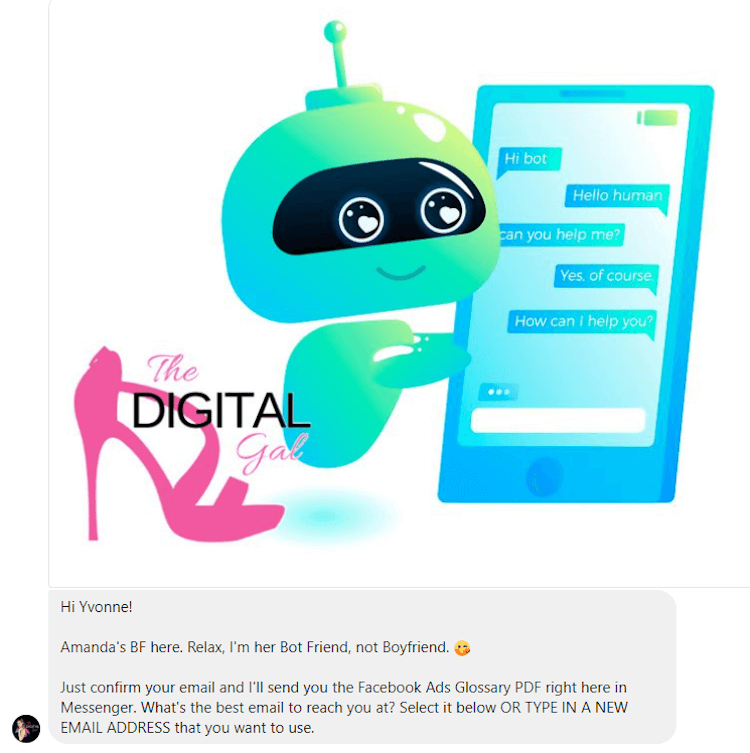
Amandas BF er sød og engagerende, og når du først får boten til at tale, kan du endda opdage, hvordan du får en af de sjove lyserøde hælklistermærker. Målet er at holde samtalen lys og engagerende ved hjælp af en chatlignende stil (snarere end e-mail-nyhedsbrevstil).
Pro Tip: Brug ManyChats “variabler” som {{First_name}} til at tale direkte til personerne i din chat. Som du kan se i eksemplet ovenfor henviser Amandas BF til mig ved navn - Yvonne. ManyChat tilbyder en bred samling af disse variabler, som du kan få adgang til via menuen Rediger tekst.
For at vælge en variabel skal du klikke i teksten for at aktivere redigeringstilstand. Klik derefter på parentesikonet, og vælg en variabel på pop op-listen.
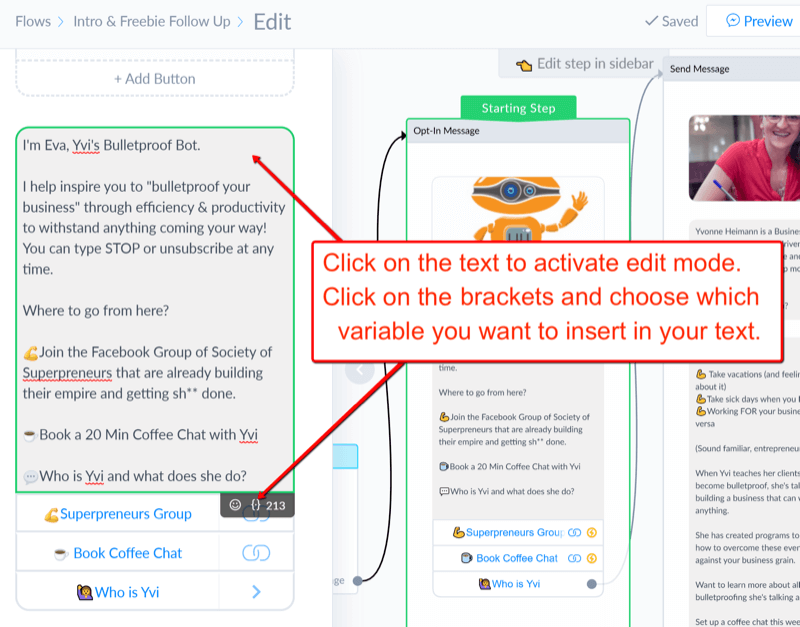
Ud over standardindstillinger, du måske har set i andre programmer (som for- og efternavn), kan ManyChat også trække og udfylde oplysninger som hvornår personen sidst interagerede med dig, dit sidenavn eller andre oplysninger, du tidligere har indsamlet gennem spørgsmål i chatten.
Som et andet eksempel, se på min bot, Eva, som jeg bruger til at distribuere freebies til session deltagere. Jeg lod deltagerne downloade freebie-PDF'en direkte fra chatten. Når de har downloadet, fortsætter Eva samtalen og inviterer dem til at få endnu flere godbidder fra min hvælving, som inkluderer mine yndlingsværktøjer, bøger, ekstra køreplaner og strygningsfiler. Med et enkelt klik får brugeren adgang til alle mine freebies.
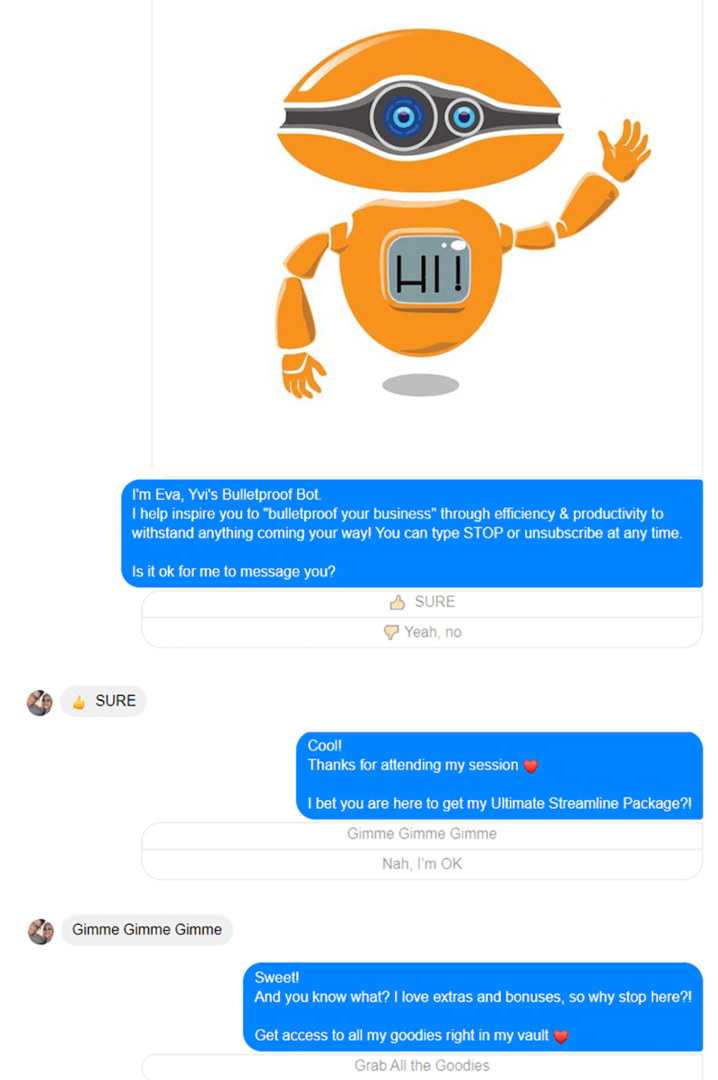
Tilføjelse af dette ekstra trin mellem Facebook-annoncen og destinationen giver dig mulighed for at begynde at engagere dig med dine tilhængere. Du kan stille et spørgsmål, guide brugeren til yderligere ressourcer og begynde at blive mere personlig med dem. Du fortsætter en let samtale uden en personlig salgshøjde.
Pro Tip: Der er ikke noget værre end at være ude af stand til at nå et rigtigt menneske, når du har brug for et! Jeg har set store konti med fantastiske bots, der glemmer, at når folk slår deres meddelelser fra, kan de ikke nå disse mennesker i Facebook Messenger, når de har brug for det. Og chancerne er, at du vil deaktivere underretninger, fordi din telefon surrer som en skør, når den bot bliver optaget.
ManyChat's Pro-konto giver dig mulighed for at udløse underretninger. Når du opretter din bot, skal du sørge for at give folk en måde at komme i kontakt med dig, hvis de har brug for det.
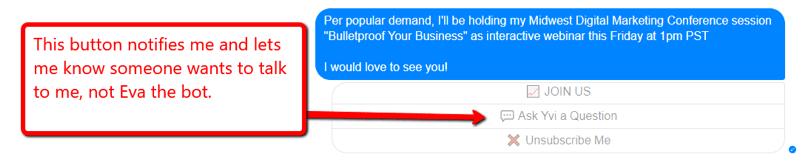
Hvis du ikke følger ManyChat Pro-planen, kan du overveje at lade folk vide, hvordan de bedst kan kontakte dig. Giv dem et telefonnummer eller en e-mail-adresse, hvor de personligt kan nå dig. Du vil ikke miste en potentiel klient, bare fordi de ikke ved, hvordan man kommer i kontakt med dig.
Få YouTube Marketing Training - Online!

Vil du forbedre dit engagement og salg med YouTube? Deltag derefter i den største og bedste samling af YouTube-marketingeksperter, når de deler deres dokumenterede strategier. Du modtager trin-for-trin live instruktion med fokus på YouTube-strategi, videooprettelse og YouTube-annoncer. Bliv YouTube-marketinghelt for din virksomhed og kunder, når du implementerer strategier, der får dokumenterede resultater. Dette er en live online træningsbegivenhed fra dine venner på Social Media Examiner.
KLIK HER FOR DETALJER - SALG AFSLUTTER 22. SEPTEMBER!For at konfigurere din bot skal du logge ind på din ManyChat-konto og opbyg din bot-flow, som er den samtale, din bot vil have med besøgende.
Dernæst tilføj en nøgleordsregel ved hjælp af det ord, du valgte (BOYAH i dette eksempel). For at gøre dette skal du gå til Automation> Nøgleord i navigationen til venstre.
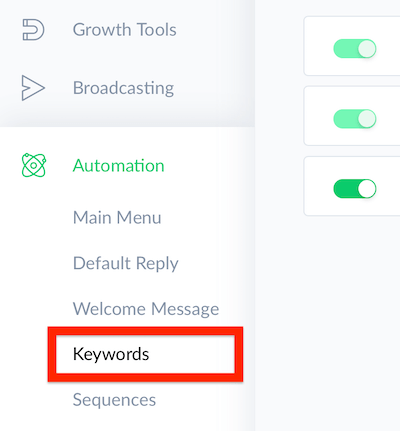
Klik derefter på Nyt søgeord i øverste højre hjørne af siden. Skriv dit nøgleord i tekstfeltet Besked er, og klik derefter på Opret nøgleord.
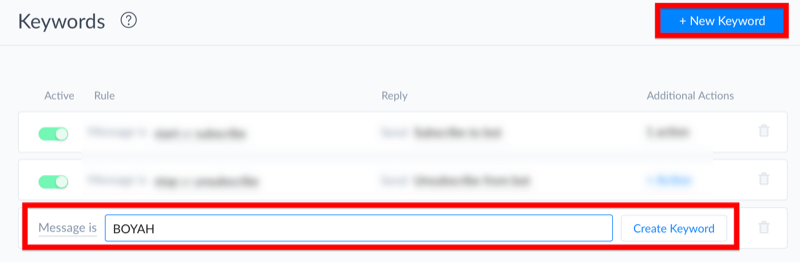
Klik nu på linket Vælg eksisterende ved siden af det nøgleord, du lige har oprettet, og vælg det flow, du lige har bygget.
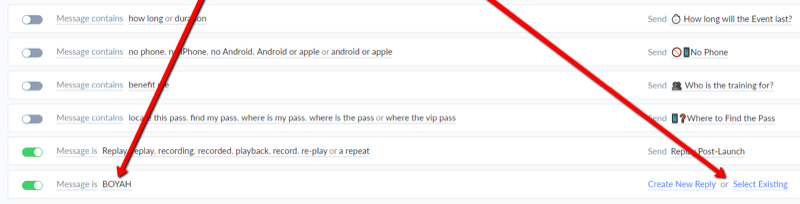
Glem ikke at teste, justere og teste igen.
# 3: Opsæt din Facebook-annonce
Nu er du klar til at konfigurere din Facebook-annonce til at trække dine annoncer i din Facebook-sides Messenger.
For at gøre dette skal du oprette en ny Facebook-kampagne og vælge målet Beskeder. Dette mål giver dig mulighed for at trække dine kundeemner til Messenger snarere end til en destinationsside. Når du har indtastet et navn til din kampagne, skal du klikke på Fortsæt.
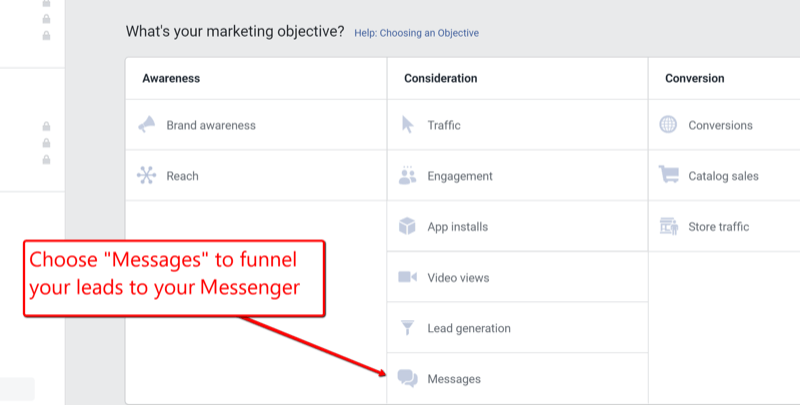
Definer nu dit publikum ved hjælp af de detaljer, du har samlet tidligere.
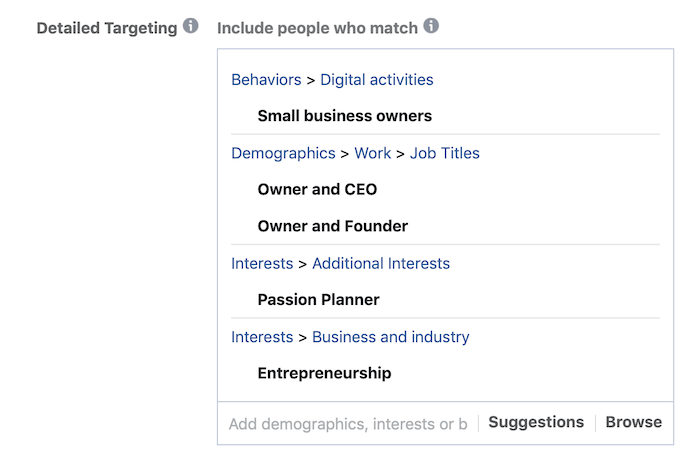
Under Placeringer er valg af automatiske placeringer (standard) en nem måde at komme i gang på. Hvis du vil have mere kontrol over placeringer, skal du vælge Rediger placering og vælg de steder, hvor din Facebook-annonce skal vises.
Indstil derefter dit budget og din planlægning, og klik på Fortsæt.
For annonceannoncen skal du tilføje det billede og den tekst, du vil bruge i annoncen. Rul derefter ned til Messenger Setup.
Vælg Generer kundeemner, og klik på Opret chat. Bed brugerne om at indtaste et bestemt ord (BOYAH i dette tilfælde) for at starte samtalen eller få freebie. Dette ord (BOYAH) vil være din trigger i ManyChat for at fortælle din bot, hvilken sekvens du skal starte.
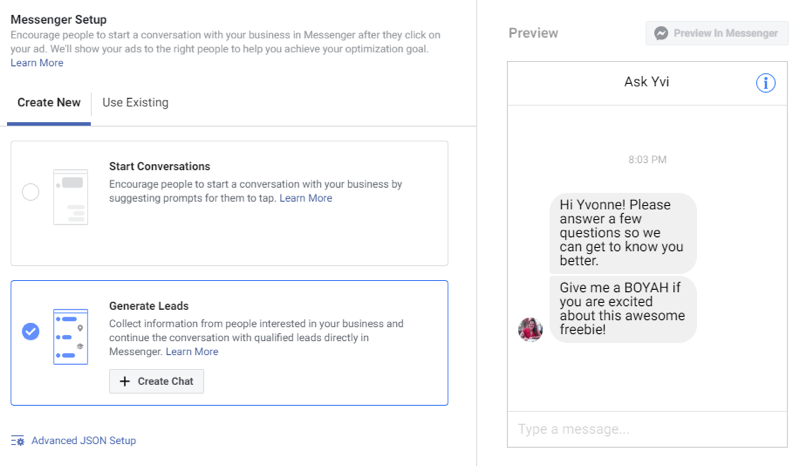
For at illustrere, se på Stellar Media Marketing's Messenger-annonce nedenfor. Emojis (hvem kan ikke lide emojis?), Et 80-tema-outfit, der matcher hendes brand, og 80'ernes farver er en fantastisk måde at få annoncen til at skille sig ud i Facebook-feedet. Hendes glade ansigt foran og i midten (snarere end et lagerbillede) hjælper brugerne med at få forbindelse med hende på et personligt niveau.
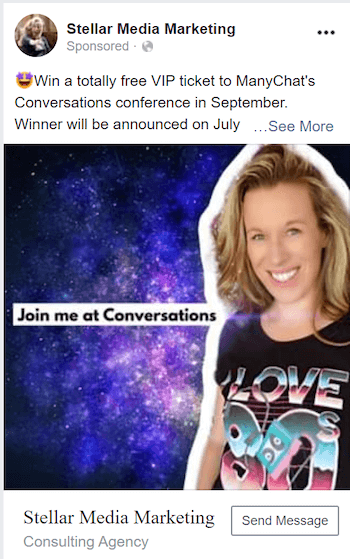
# 4: Brug Zapier + Bonjoro til at levere personlig video til dine kvalificerede kundeemner
Når din kundeemne er kommet fra din Facebook-annonce til din Messenger-bot og derefter ind i din hub eller kursusplatform, skal du holde det sjovt igang og starte den rigtige samtale.
Når de kommer her, er det som om du allerede har vurderet din lead. De har fulgt denne vej og downloadede ikke bare den ene freebie og kørte. Dette er en person, der virkelig er interesseret i, hvad du har at tilbyde. Nu vil du begynde at give dem endnu mere pleje og åbne en dør for dem at lære dig at kende.
Når nogen har tilmeldt dig dit hvælving med freebies, skal du komme tæt på og personlig med dem. En måde at gøre dette på er at sende dem en kort personlig video ved hjælp af Bonjoro (gratis og betalte planer, der starter ved $ 25 / måned). I din video skal du byde den nye abonnent velkommen ved hjælp af deres navn og fortælle dem, hvad de ellers kan lære af dig. Måske vil du pege dem på din Facebook-gruppe eller YouTube-kanal eller invitere dem til at tilmelde dig dit nyhedsbrev.
Men hvordan kan du huske at tjekke efter nye abonnenter hver dag? Ved at bruge et værktøj som Zapier (tilgængelig i gratis og betalte planer, der starter ved $ 24,99 / måned), som lader dig forbinde to eller flere apps eller programmer. Tænk på det som den ultimative assistent.
I dette tilfælde bruger du Zapier til at tage oplysninger om en ny bruger og sende dem til Bonjoro. For at gøre dette skal du logge ind på dit Zapier-dashboard og klikke på Opret en Zap i øverste højre hjørne af siden.
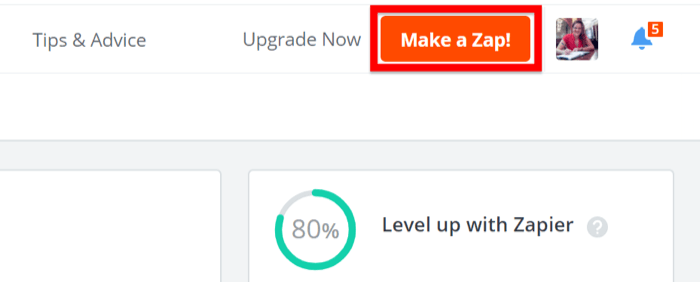
Under Tilslut denne app skal du vælge den app, du vil oprette forbindelse til Bonjoro. Du kan vælge mellem Thinkific, MemberVault, Teachable, Podia og mange andre kursus- eller hvælveplatforme. Vælg Bonjoro på rullelisten Med denne ene.
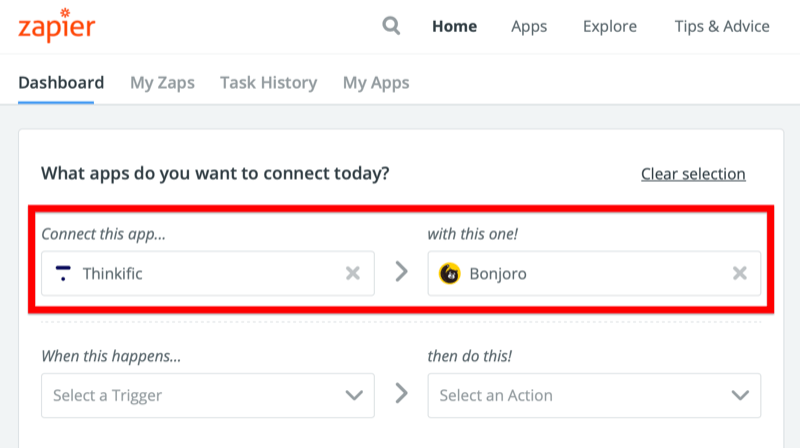
Vælg derefter en trigger og handling for zap. Vælg Ny bruger for udløseren, og vælg Opret Bonjoro for handlingen.
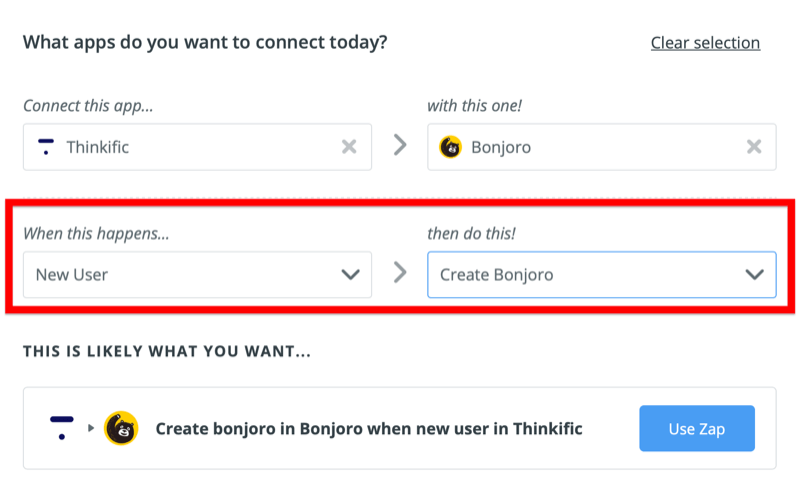
Når du er færdig, skal du klikke på Brug Zap og følge vejledningen for at logge ind på de apps, du har oprettet forbindelse til Zapier.
Når din zap er aktiv, og en ny bruger tilmelder sig, får Bonjoro brugerens e-mail-adresse, navn og tags (hvis der er knyttet nogen til den bruger). Når Bonjoro har disse oplysninger, genererer den en opgave og underretter dig om at oprette en personlig video, der skal sendes til den bruger.
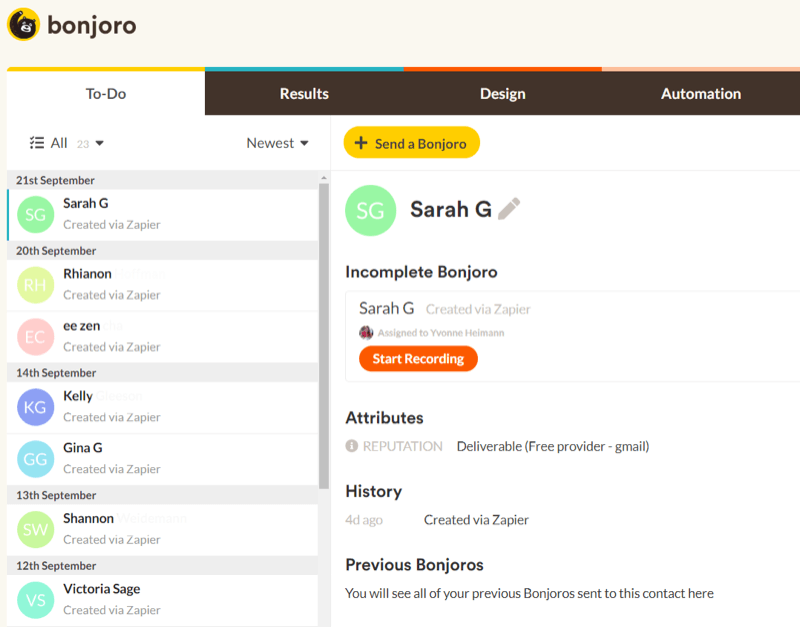
Når du får appmeddelelsen på din telefon, fører den dig direkte til det at-gøre-element, hvor du kan optage din personlige video uden nogensinde at kigge på dit skrivebord.
Alternativt kan du optage videoen på dit skrivebord og sende den til din telefon.
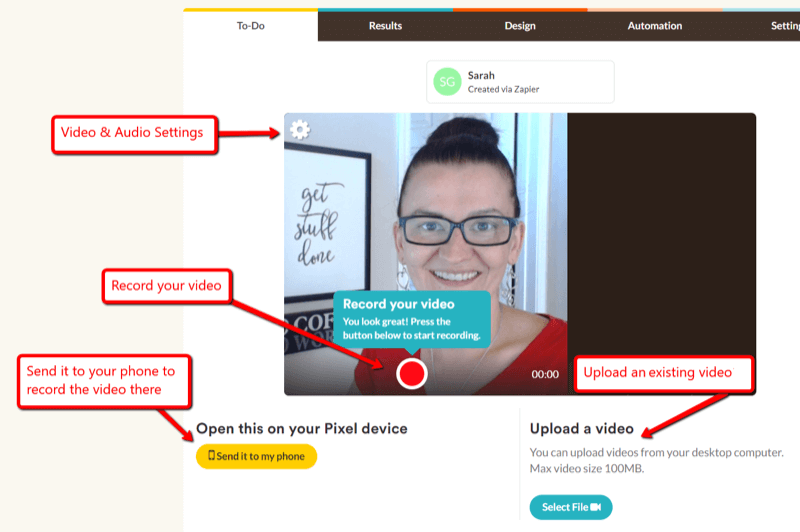
For at oprette en video i Bonjoro-appen skal du trykke på knappen Optag.
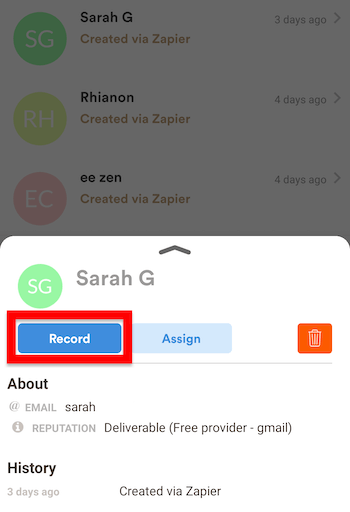
Tjek din opsætning i forhåndsvisningen, og hvis alt ser godt ud, skal du trykke på den røde knap for at starte optagelsen.
Når du er færdig, skal du trykke på Stop-knappen (den vises, hvor den røde knap var). Send den derefter - Bonjoro har allerede alle de oplysninger, den har brug for takket være Zapier-integrationen.
Konklusion
Personlig video er en effektiv måde at gøre dine tilhængere til venner og raving fans. Og du bør ikke blive overrasket, når du får glade e-mails som svar på din videobesked. Mange af mine videobeskeder har resulteret i svar-e-mails, der takker mig for det personlige præg og den hjertelige velkomst i en verden, hvor vi bombarderes med mange upersonlige, automatiske salgsmeddelelser.
Denne samtalestrøm tager lidt indsats og test at konfigurere, især hvis du er ny med disse værktøjer, men det er umagen værd. Det giver dig mulighed for at introducere kolde kundeemner til din virksomhed på en sjov måde og starte en samtale - en forfriskende ændring af tempoet til "køb nu" marketingoplevelsen.
Hvad synes du? Hvad vil du kalde din Facebook Messenger-bot? Hvor vil det sende dine nye venner? Del dine tanker i kommentarerne nedenfor.
Flere artikler om Facebook Messenger-bots:
- Oplev fem måder at bruge Facebook Messenger-bots til din virksomhed.
- Find ud af, hvordan du retarget Messenger-bot-abonnenter med Facebook-annoncer.
- Lær, hvordan du opbygger en Messenger-bot til automatisk at sende værdifuldt og relevant indhold til abonnenter.


